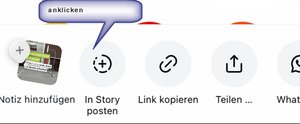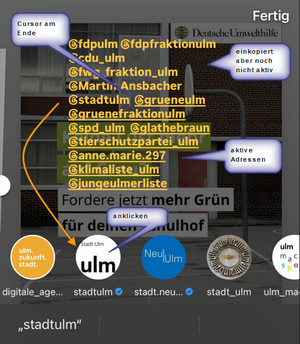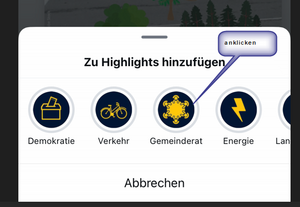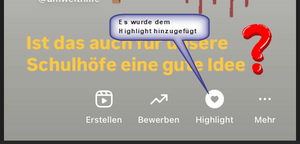LocalZero:Stories per Instagram trickreich verteilen - so geht's.
| Nr. | Nächster Schritt | Bild |
|---|---|---|
| 1. | Du findest einen Post, den du gerne als Story (ver)teilen möchtest.
Stories sind nur 24 Stunden sichtbar. Du klickst auf den kleinen Papierflieger rechts von den Kommentaren. |
|
| 2. | Und wählst im nächsten Fenster "als Story teilen" aus. | |
| 3. | Du hast eine Fläche, über der das SharePic des Posts gelegt ist (das SharePic ist i.d.R. kleiner als die gesamte Fläche).
Dazu schiebst Du das SharePic soweit nach oben bis eine blaue Grenzlinie kommt. An die legst Du die obere Kante an. Füge deine Botschaft ein bevor Du die Empfänger einfügst, weil Du dann unterhalb des SharePics den Platz besser abschätzen kannst. Die Giphies, die später auch unterhalb des SharePics sein werden, füge jetzt auch schon ein. Manchmal kannst Du den Hintergrund für deine Story ändern. Das Symbol dafür kommt links vom Text-Symbol (Aa) Das kann dann sinnvoll sein, wenn der Hintergrund weiß ist, weil die Nutzer:innen dann nicht sehen können, wo sie das ❤ für ihr Like anklicken können. |
|
| 4. | Du gehst wieder auf die Text-Schaltfläche.
Du kannst bis zu 20 Empfänger erwähnen. Das sind die, die Dir nicht folgen, die Du aber trotzdem erreichen willst‼ a) Wenn Du die Empfänger deiner Story schon irgendwo gespeichert hast, kopierst Du sie dort und fügst sie über/auf deinem SharePic ein. Du musst an das Ende aller Adressen einzeln ran, damit das Logo des Empfängers aufpoppt, das du dort anklickst. b) Du gehst auf das @-Zeichen und fügst den Empfängernamen ein. Dann kommt auch das Empfänger-Logo. Du bist fertig, wenn alle Empfänger-Adressen mit dem @an erster Stelle unterstrichen sind. Wenn du damit fertig bist, rüttelst du kurz an dem SharePic, das in der Ebene unter/hinter den Empfänger-Adressen liegt. Das bewirkt, dass die Adressen in die Ebene unter/hinter dem SharePic verschwinden. |
|
| 5. | Nun kannst Du noch mit ein paar extra Giphies auf der Ebene auf/über dem SharePic Deine Botschaft verschönern.
Hier kannst Du den Balken sehen, der entstanden ist, weil Du hinter dem SharePic die Empfängeradressen hinterlegt hast. Diesen Balken einfach ignorieren. Dann kannst Du Deine Story posten. |
|
| 6. | Manchmal musst Du etwas warten, bis die Story hochgeladen/gepostet ist.
Bei Reels (Filmchen) dauert es etwas länger. |
|
| 7. | Wenn Du in deinem Konto Highlights zu diversen Themen hast, kannst Du Deine Story jetzt einem Highlight hinzufügen. | |
| 8. | Vorteile:
1) Dann können deine Nutzer:innen dort dein Story-Archiv ansehen. 2) Du kannst aus den Stories aus einem Highlight ein Reel machen. |
|
| 9. | Du kannst deine Story auch mehreren Themen hinzufügen |